Win10如何启用游戏后台录制功能 Win10游戏后台录制功能的设置方法
更新时间:2023-08-16 16:46:33作者:run
在Win10系统中游戏后台录制功能便是备受玩家们喜爱的一项特性,通过启用这一功能,玩家们可以轻松录制并分享自己在游戏中的精彩瞬间,不仅可以记录下游戏成就,还可以与朋友们分享自己的游戏技巧和体验。接下来,我们将为您详细介绍Win10如何启用游戏后台录制功能。
Win10游戏后台录制功能的设置方法:
1、点击左下角任务栏中的开始,选择菜单列表中的"设置"打开。
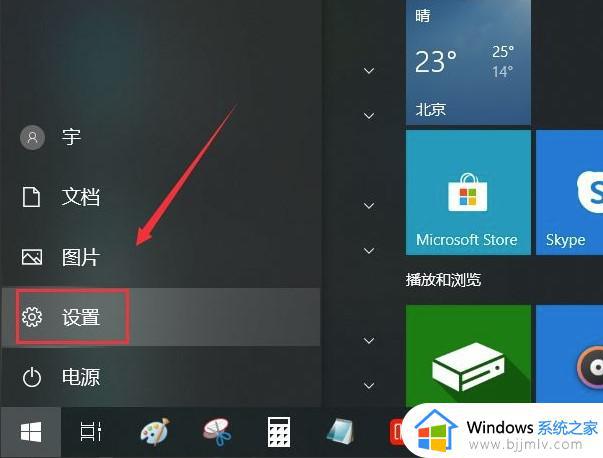
2、在打开的窗口界面中,点击其中的"游戏"选项。
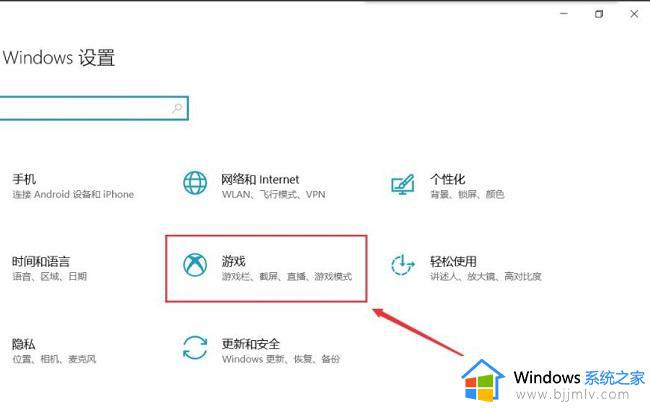
3、进入到新的窗口界面后,点击左侧栏中的"屏幕截图"。
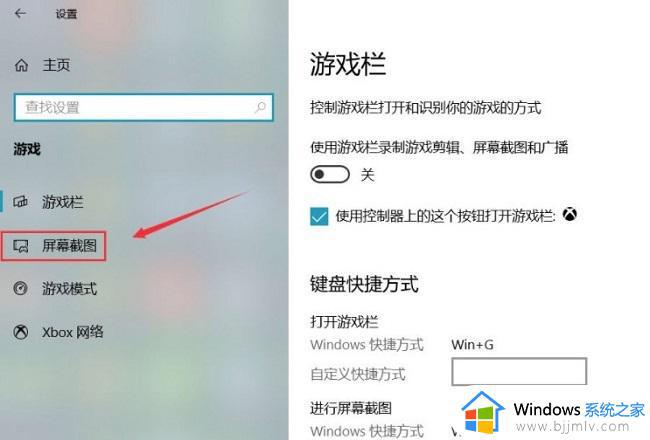
4、然后找到右侧"后台录制"中的"当我玩游戏时在后台录制",最后将其开关按钮打开即可。
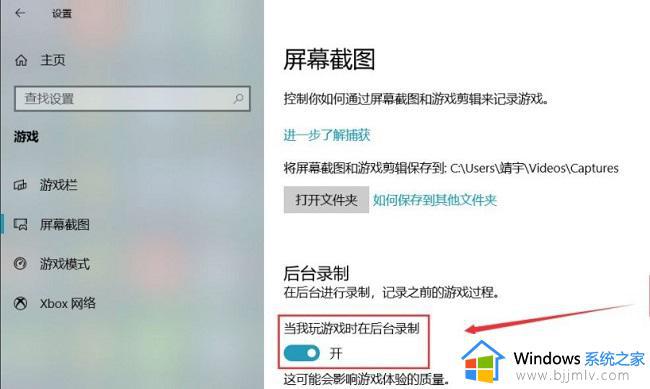
以上就是Win10游戏后台录制功能的设置方法的全部内容,如果您遇到相同的问题,可以参考本文中介绍的步骤进行修复,希望这篇文章对您有所帮助。
Win10如何启用游戏后台录制功能 Win10游戏后台录制功能的设置方法相关教程
- win10后台录制如何操作 win10电脑怎么后台录制
- win10的录制视频在哪 win10电脑如何打开录屏功能
- win10在哪里打开屏幕录像 win10的屏幕录制功能如何打开
- win10系统自带的录屏功能录制没声音如何解决
- win10自带屏幕录制怎么打开 win10电脑自带的录屏功能在哪里
- win10自带录制怎么没有声音 win10自带的录制功能录出来没声音如何解决
- win10文件历史记录功能怎么开启 win10如何启用文件历史记录功能
- win10如何设置儿童上网限制功能 win10怎么设置儿童访问限制功能
- win10 后台应用如何关闭 win10系统后台运行程序的关闭方法
- win10自带刻录怎么用?win10自带刻录功能使用方法
- win10如何看是否激活成功?怎么看win10是否激活状态
- win10怎么调语言设置 win10语言设置教程
- win10如何开启数据执行保护模式 win10怎么打开数据执行保护功能
- windows10怎么改文件属性 win10如何修改文件属性
- win10网络适配器驱动未检测到怎么办 win10未检测网络适配器的驱动程序处理方法
- win10的快速启动关闭设置方法 win10系统的快速启动怎么关闭
win10系统教程推荐
- 1 windows10怎么改名字 如何更改Windows10用户名
- 2 win10如何扩大c盘容量 win10怎么扩大c盘空间
- 3 windows10怎么改壁纸 更改win10桌面背景的步骤
- 4 win10显示扬声器未接入设备怎么办 win10电脑显示扬声器未接入处理方法
- 5 win10新建文件夹不见了怎么办 win10系统新建文件夹没有处理方法
- 6 windows10怎么不让电脑锁屏 win10系统如何彻底关掉自动锁屏
- 7 win10无线投屏搜索不到电视怎么办 win10无线投屏搜索不到电视如何处理
- 8 win10怎么备份磁盘的所有东西?win10如何备份磁盘文件数据
- 9 win10怎么把麦克风声音调大 win10如何把麦克风音量调大
- 10 win10看硬盘信息怎么查询 win10在哪里看硬盘信息
win10系统推荐